قد يحتوي التطبيق المتأثر على أخطاء أو أخطاء في الترميز ، مما يتسبب في حدوث هذا الخطأ
- يمكن أن تحدث مواجهة استثناء برنامج غير معروف استثناء (0xc0000417) على Windows في تطبيقات مختلفة.
- يمكن أن يحدث خطأ الاستثناء بسبب ملفات النظام الفاسدة وتداخل جدار الحماية مع التطبيق المعني.
- يعد السماح للتطبيق من خلال جدار حماية Windows طريقة فعالة لحل مشكلة استثناء البرامج غير المعروفة.
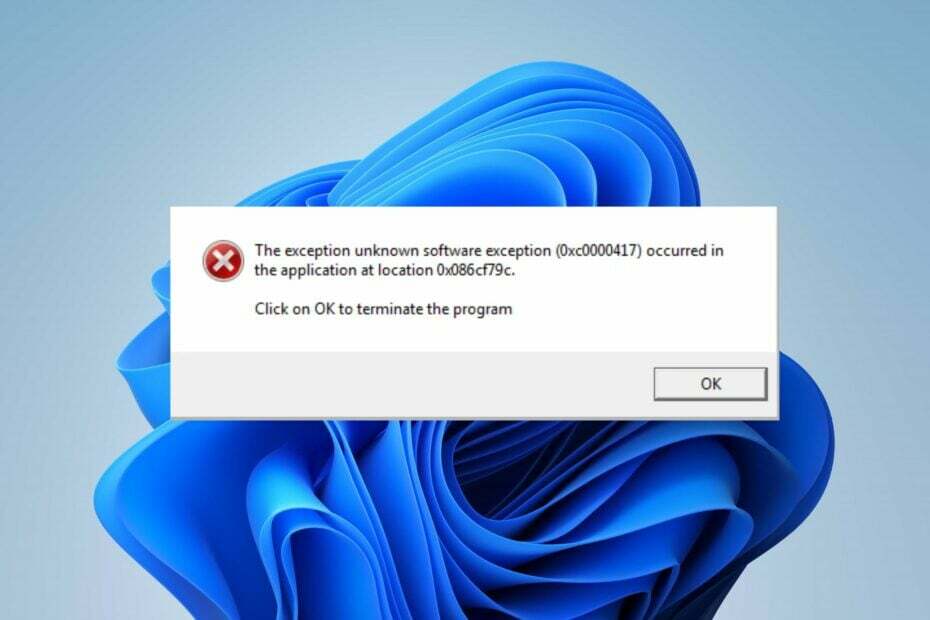
Xالتثبيت عن طريق النقر فوق ملف التنزيل
- قم بتنزيل Fortect وتثبيته على جهاز الكمبيوتر الخاص بك.
- ابدأ عملية مسح الأداة للبحث عن الملفات الفاسدة التي هي مصدر مشكلتك.
- انقر بزر الماوس الأيمن فوق ابدأ الإصلاح لذلك يمكن للأداة بدء الخوارزمية الإصلاحية.
- تم تنزيل Fortect بواسطة 0 القراء هذا الشهر.
استثناء برنامج غير معروف استثناء (0xc0000417) هو أحد الأخطاء المتكررة لمستخدمي Windows. ذلك لأنه يمكن أن يؤثر على أي تطبيق يعمل على النظام ويمكن أن يكون من الصعب حله بدون توجيهات مناسبة.
وبالتالي ، يُترك المستخدمون يطرحون أسئلة حول ما يجب فعله لإصلاح الخطأ 0xc0000417 ومنع حدوثه. ومن ثم ، ستناقش هذه المقالة الخطوات السهلة لإصلاح المشكلة.
ما هو رمز الخطأ 0xc0000417؟
- استثناء البرنامج غير المعروف (0xc0000417) هو خطأ Windows يشير إلى خطأ في أحد البرامج.
- فهو يشير إلى أن النظام لم يتمكن من تحديد طبيعة أو سبب الاستثناء بدقة.
- يتم تمثيل الخطأ بالرقم السداسي العشري 0xc0000417.
- يمكن لشيء غير متوقع ، مثل الوصول إلى ذاكرة غير صالحة أو تنفيذ تعليمات غير صالحة أو خطأ في وقت التشغيل ، أن يؤدي إلى ظهور خطأ استثناء غير معروف.
ما الذي يسبب أخطاء الاستثناء؟
- قد يحتوي التطبيق المعني على أخطاء أو أخطاء في الترميز ، مما يؤدي إلى استثناءات غير متوقعة أثناء تنفيذه.
- يمكن أن تتسبب مشكلات عدم التوافق بين التطبيق الذي يطالب بالخطأ ونظام التشغيل أو مكونات البرامج الأخرى في حدوث الخطأ.
- ملفات النظام الفاسدة المطلوب لأداء التطبيق بشكل صحيح يمكن أن يؤدي إلى استثناء.
- يمكن أن تتداخل برامج تشغيل الأجهزة المعيبة أو القديمة مع تنفيذ التطبيق وتشغيل رمز الخطأ 0xc0000417.
- يمكن أن تتسبب مشكلات مكونات الأجهزة ، مثل خلل في ذاكرة الوصول العشوائي أو محرك الأقراص الثابتة ، في استثناءات أو أعطال غير متوقعة عند تشغيل بعض التطبيقات.
كيف يمكنني إصلاح استثناء البرنامج غير المعروف 0xc0000417؟
قبل محاولة أي خطوات متقدمة لاستكشاف الأخطاء وإصلاحها ، نوصيك بإجراء عمليات الفحص الأولية التالية:
- يمكن أن تؤدي إعادة تشغيل الكمبيوتر إلى حل مشكلات النظام التي تطالبك بخطأ الاستثناء. جرب هذه الإصلاحات إذا كان الكمبيوتر لا يعاد تشغيله.
- قم بإجراء تمهيد نظيف للمساعدة في استكشاف الخطأ وإصلاحه.
- تحقق مما إذا كان التطبيق متوافقًا مع إصدار Windows الخاص بك لإصلاح مشكلات التوافق.
- تحقق من موقع الويب الخاص بمطور البرامج أو تحديثات التطبيق لمعرفة أي تصحيحات أو إصدارات أحدث تعالج الخطأ.
- قم بتشغيل أداة System File Checker لفحص وإصلاح ملفات النظام التالفة التي قد تساهم في الخطأ.
- تأكد من تحديث كافة برامج تشغيل الجهاز. ان لم، تحديث برامج التشغيل التي عفا عليها الزمن على جهاز الكمبيوتر الخاص بك.
- قم بتحديث نظام التشغيل Windows لتثبيت إصلاحات الأخطاء والتصحيحات التي تتداخل مع التطبيق المعني.
1. اسمح للتطبيق من خلال جدار حماية Windows Defender
- انقر بزر الماوس الأيسر فوق ملف يبدأ زر ، اكتب جدار الحماية، وفتح جدار حماية Windows Defender.
- اذهب إلى اسمح لتطبيق أو ميزة من خلال جدار حماية Windows Defender.

- قم بالتمرير لأسفل وحدد التطبيق المعني من قائمة التطبيقات.
- ثم حدد المربعات لكليهما الخاص والعامة.
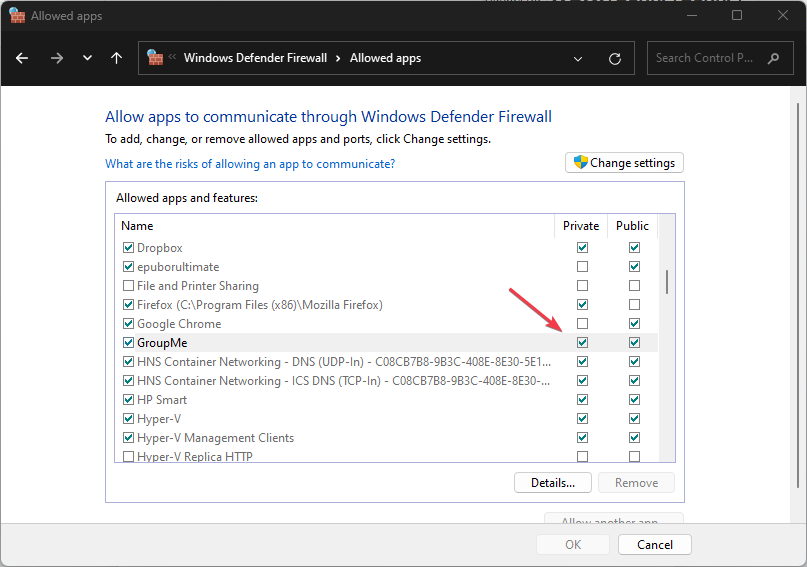
- علاوة على ذلك ، انقر فوق نعم لحفظ التغييرات ، أعد تشغيل الكمبيوتر وتحقق من استمرار خطأ الاستثناء.
إن السماح للتطبيق بمطالبة خطأ الاستثناء 0xc0000417 من خلال جدار حماية Windows يمنعه من التحقق من عملياته أو تأخيرها.
يمكنك مراجعة دليلنا حول ما يجب القيام به إذا يحظر جدار حماية Windows ميزات التطبيقات الأخرى على جهاز الكمبيوتر الخاص بك.
2. استعادة نظام التشغيل
- يضعط شبابيك + ر مفتاح لفتح يجري مربع الحوار ، اكتب لوحة التحكم، ثم اضغط يدخل.
- يبحث استعادة واختر استعادة.
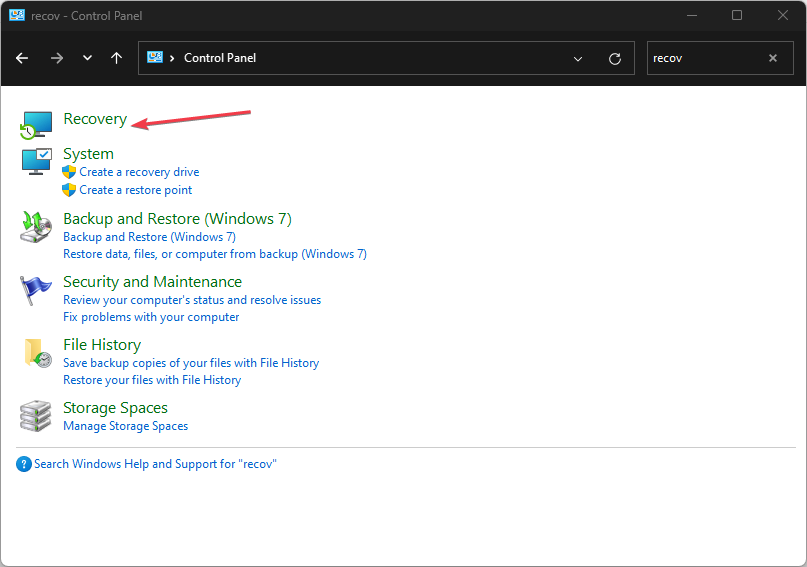
- ثم اضغط افتح استعادة النظام.
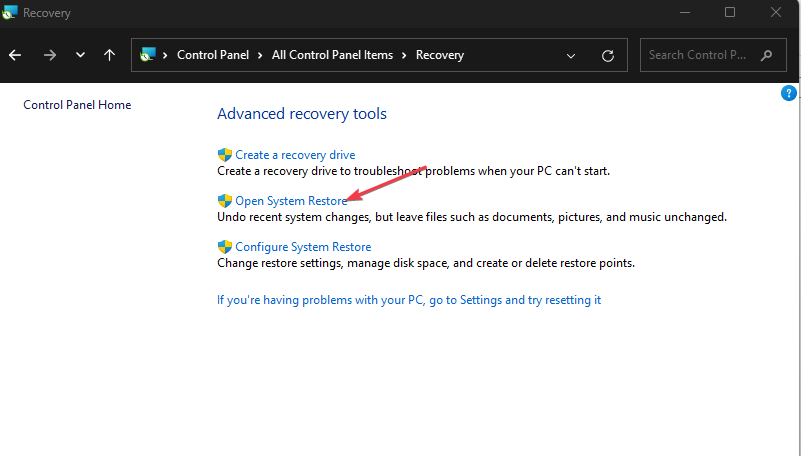
- انقر التالي في نافذة استعادة ملفات النظام والإعدادات.

- بالإضافة إلى ذلك ، اختر نقطة الاستعادة التي تريد الاستعادة منها ، ثم انقر فوق التالي.

- الآن ، حدد ينهي.
ستعمل استعادة النظام على إعادة الكمبيوتر الشخصي إلى نقطة سابقة. يقوم بسحب التغييرات الأخيرة بعد نقطة الاستعادة ، واستعادة الكمبيوتر إلى النقطة السابقة وإصلاح المشكلات التي تسبب الخطأ 0xc0000417.
- إصلاح: برنامج Avast Antivirus يبطئ الإنترنت
- RStudio لا يفتح في Windows 11؟ إليك ما يجب فعله
- ما هو MMS.exe؟ دليل إلغاء التثبيت وإصلاح الأعطال
- حل خطأ وقت تشغيل nvvsvc.exe في Windows
اقرأ أيضًا دليلنا حول كيفية الإصلاح استعادة نقطة إذا كانت لا تعمل على جهاز الكمبيوتر الخاص بك.
في الختام ، قد تكون مهتمًا بدليلنا التفصيلي حول كيفية إصلاح استثناء برنامج غير معروف استثناء (0xe0434352) خطأ في Windows 11.
إذا كان لديك المزيد من الأسئلة أو الاقتراحات ، فيرجى تركها في قسم التعليقات.
هل ما زلت تواجه مشكلات؟
برعاية
إذا لم تحل الاقتراحات المذكورة أعلاه مشكلتك ، فقد يواجه جهاز الكمبيوتر الخاص بك مشكلات أكثر خطورة في نظام التشغيل Windows. نقترح اختيار حل الكل في واحد مثل فورتكت لإصلاح المشاكل بكفاءة. بعد التثبيت ، فقط انقر فوق ملف عرض وإصلاح زر ثم اضغط ابدأ الإصلاح.
![تصحيح: رمز خطأ AMD 43 على Windows 10 [دليل مفصل]](/f/e9e7baa4b85c89913003ca66753d0fb0.jpg?width=300&height=460)

![تصحيح: أخطاء الموت الزرقاء ntoskrnl.exe [الدليل الكامل]](/f/1c2148f1fb92be7c5024fca156ffde70.jpg?width=300&height=460)